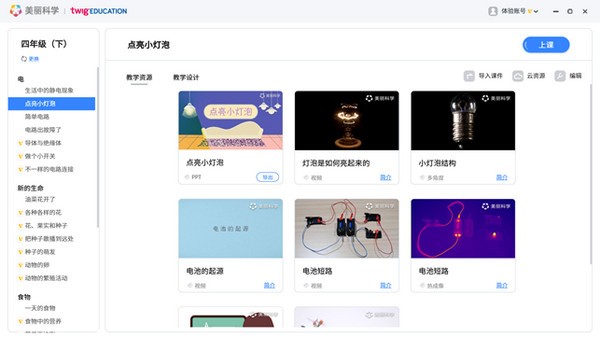超级捕快下载|超级捕快白金版 官方最新版V15.4下载
超级捕快白金版是由梦幻科技特别制作发行的一款屏幕录像软件,这软件的界面还是蛮精致的,这软件的功能还是蛮齐全的,用户们可以根据各种摄像头来进行拍摄,有需求的用户们千万不要错过哦!
软件介绍
超级捕快是款非常专业的录像直播软件,这软件还是蛮不错的,用户们可以根据不同的摄像头来进行录像,你可以将这些内容保存下来进行处理,这软件支持各种不同的摄像头的格式,它能够轻松的进行转换。还可以将各种视频保存为录像模式,整个录像处理也是非常精致的,你可以在上面添加属于有意义的日期、文字还有图像等,打造出一个非常独特的录像。
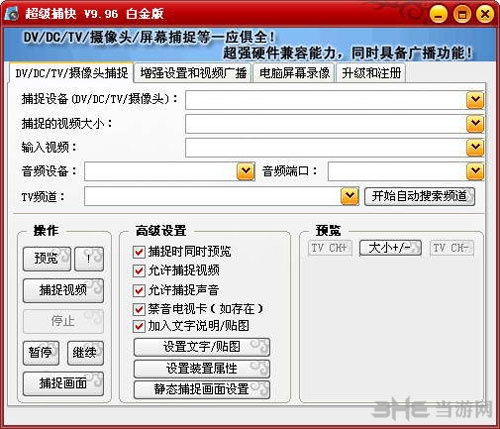
超级捕快这软件还有广播的功能,你可以将视频的文件以广播的形式进行记录,软件还有支持音频文件的播出功能,给你带来全新的广播体验,相信很多用户们会喜欢上这非常不错的录像软件,有兴趣的一起来看看吧。
软件功能
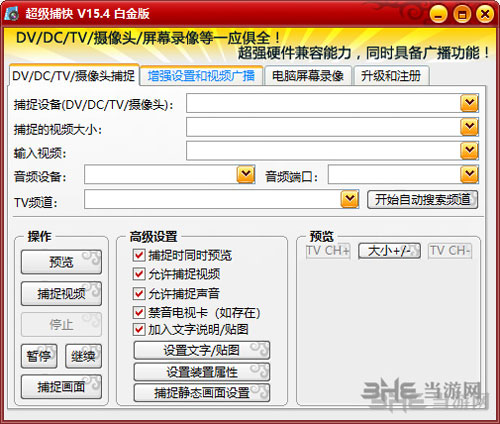
超级捕快是梦幻科技继超级转换秀软件后的再一优秀力作,超级捕快这次也带来了革命性的功能,其是国内首个拥有捕捉家庭摄像机DV、数码相机DC、摄像头、TV电视卡、电脑屏幕画面、聊天视频、游戏视频或播放器视频画面并保存为AVI, WMV, MPEG, SWF, FLV等视频文件的优秀录像软件。
此外它在捕捉和录制细节上表现尤为出色,比如允许在捕捉视频上添加日期、叠加文字、叠加图像(水印)、捕捉的各种喜好设置、兼容一个系统的多种捕捉装置、定时捕捉以及屏幕录像功能上允许多种局部捕捉方案等,同时支持非压缩AVI、压缩AVI(包括DivX/XviD)或WMV, MPEG, SWF, FLV等多种视频文件的直接保存。
令人激动的是,其更内置广播软件功能,知识兔可以将您硬件实时动态录像到的视频广播到网络,朋友们通过浏览器即可同时共享收看,当然您也可以利用这个功能作为远程监控软件使用。此外,它还具备DJ广播功能,知识兔可以将您电脑上的视频、音频文件广播到网络供大家收看或收听,并支持节目列表编辑,这些设计都堪称前卫。
超级捕快拥有超强的硬件兼容能力,加上一流的编解码技术,此软再次成为了您捕捉硬件视频、屏幕录像和广播音视频的首选工具。
怎么录制视频
1.知识兔点击“电脑屏幕录像”选项卡,录制视频
电脑屏幕录像、播放器录像、游戏录像等等,只需使用“电脑屏幕录像”功能,即可实现。软件支持导出WMV、FLV 、AVI、 SWF等流行的视频格式,在“录像导出格式”下拉框中选择即可。我们还可以自由设置视频的比特率、分辨率、帧速率等参数,视频清晰度高,体积小!
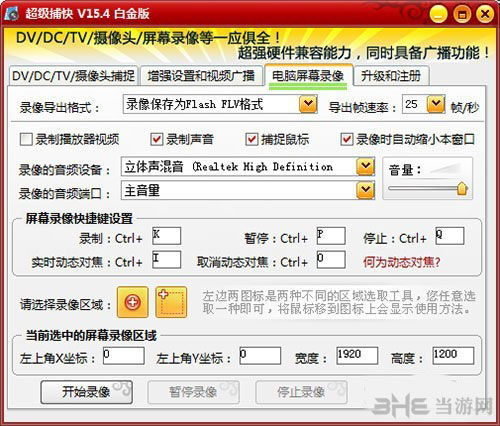
2.自由选择录像区域,边录制视频,边录制声音
使用软件自带的橙色录像区域选择工具,可快速设置录像的范围。在“屏幕录像快捷键设置”栏中,记下实时动态对焦快捷键,在录制时使用该快捷键,可迅速对焦并放大鼠标所在区域,这在录制教学视频时尤为好用!
我们还可以将视频的声音或是自己的解说一并录入视频中,在“录像的音频设备”和“录像的音频端口”处根据自身需要进行设置。知识兔建议更新声卡的最新官方驱动,知识兔以发挥声卡的最大效能。
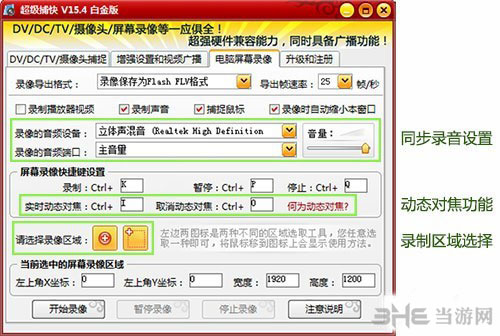
3.适当使用延迟录制功能,准确录得想要的视频
软件中还分享“延迟录制”这一贴心功能,避免因动作不够快,而错过要录制的视频开头或录制到不需要的冗余部分。知识兔点击“开始录像”按钮,知识兔设置好录制的视频格式参数,在“延迟录制”前打勾,即可设定开始录制时间。
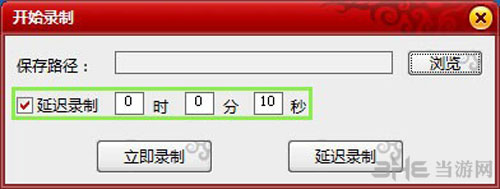
4.使用“DV/DC/TV/摄像头捕捉”功能,录制硬件视频
如果知识兔你想捕捉摄像机、摄像头、TV电视卡等硬件设备的视频画面,只需切换到“DV/DC/TV/摄像头捕捉”选项卡中,即可实现。软件运行占用资源少,录制过程流畅!
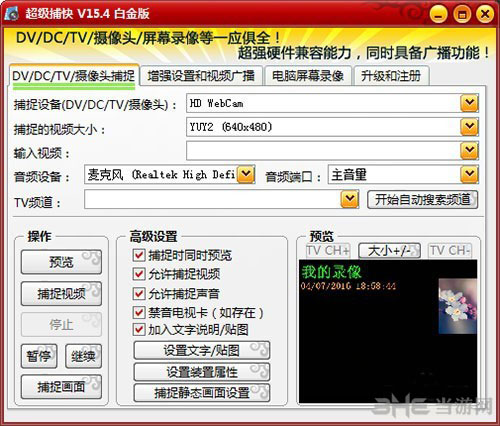
5.为视频添加文字说明、图片水印
在“高级设置”栏中,我们还可以给视频添上日期、水印、文字等信息,知识兔设置装置的对比度、亮度等属性,或是知识兔点击“捕捉静态画面设置”按钮,捕捉精彩的静态画面。
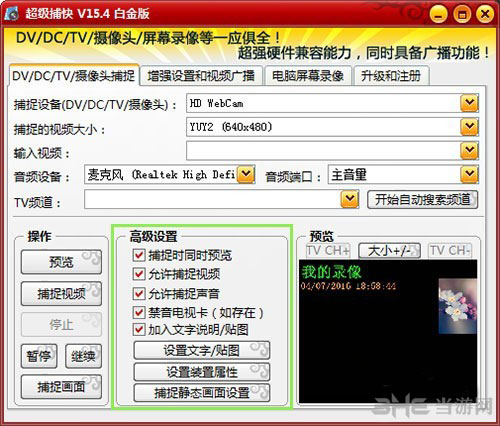
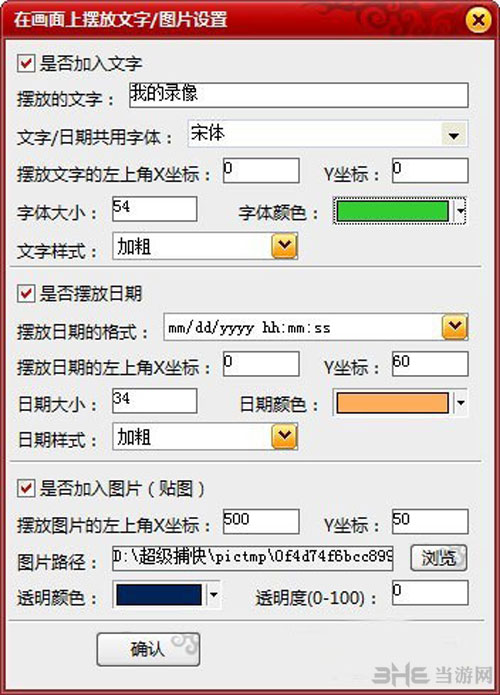
怎么录游戏
1.知识兔点击“电脑屏幕录像”选项卡录制游戏视频
除了支持录制游戏视频,超级捕快还支持录制电脑屏幕画面、播放器视频、聊天视频。软件的“捕捉DV/DC/TV/摄像头视频”功能,知识兔支持录制摄像头、电视卡等的视频,非常实用。录制游戏视频,我们按照下图的指示,知识兔使用软件的“电脑屏幕录像”功能即可。
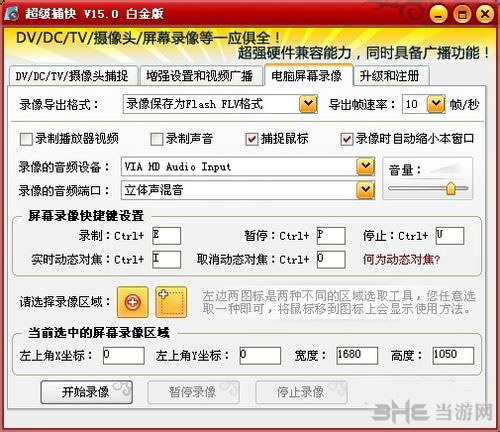
2.支持导出流行的视频格式
在“录像导出格式”处选择导出的格式,譬如:AVI,FLV,WMV等。这些格式都是视频网站支持的,方便我们将录制的视频上传到优酷、土豆等视频网站,和大家一起分享战绩。

3.边录视频边录解说
如果知识兔你需要对游戏视频进行解说,那软件也是支持录制的。如下图所示:在“录像的音频设备”处选择你的声卡名称,在“录像的音频端口”处根据你系统的实际情况,知识兔选择“麦克风”等端口即可边解说边录游戏视频。
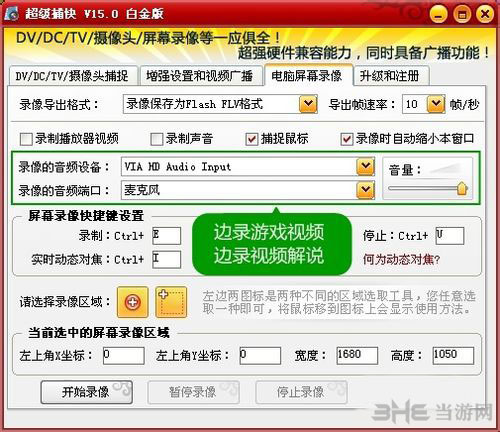
4.方便的快捷键操作
简单的快捷键操作,知识兔可以帮助我们更快更准确的录制游戏视频。在“屏幕录像快捷键设置”栏,知识兔可以自定义设置快捷键,非常人性化。最后,知识兔点击“开始录像”按钮即可录制游戏战绩了,快去试试吧!
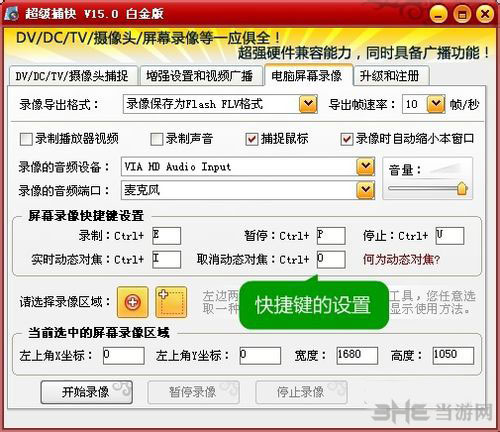
怎么录制系统声音
1、用户在录制使用的过程中,某些情况是不需要录制麦克风中声音的,如果知识兔你是台式机用户,只需要将麦克风拔掉即可,不过如果知识兔你是使用笔记本等自带声音录制功能的电脑,就可以采用以下的方法,知识兔让你在录制视频时只录制系统的声音;在桌面右下角找到“喇叭”图标,右键知识兔点击后将会出现一系列的功能,知识兔选择其中的“录音设备”选项,如下图所示:
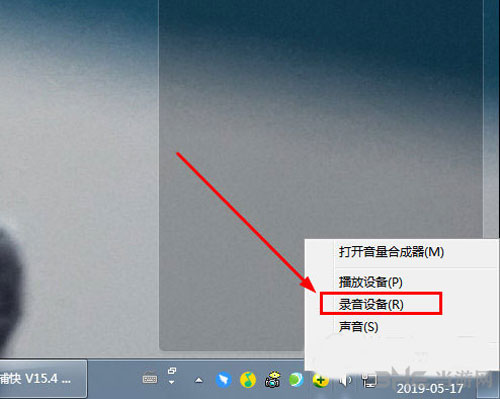
2、弹出声音的窗口界面,选中麦克风右键知识兔点击“禁用”选项,即可完美禁用麦克风声音,如下图所示:
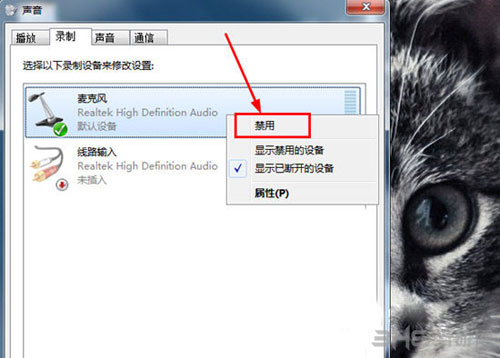
3、当然超级捕快免费版也可以将关闭麦克风的声音,只不过没有那么彻底,大家只需要在超级捕快的“录像的音频设备”中更换设备,就可以达到只录制系统声音的效果,如下图所示:
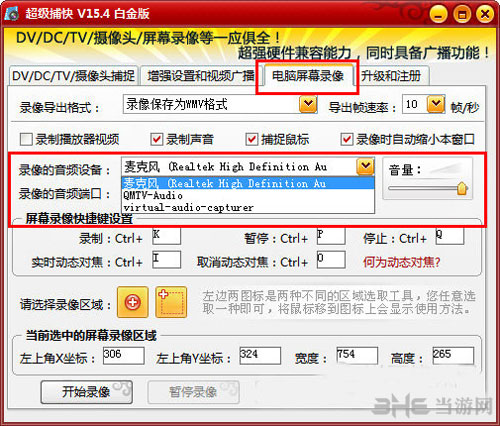
更新内容
1、导出WMV格式加入了几乎所有电脑的全屏高清分辨率的录制支持,知识兔让您录制屏幕、游戏或视频更随心所欲!
2、进一步完善了录像内核,并解决了在Vista/Win7或更高平台下,屏幕录像闪烁或不流畅的问题,知识兔从此录制更快更稳定!
3、皮肤功能更完美,可智能识别并使用Vista/Win7或更高平台中的雅黑字体。
4、对摄像头/DV/DC/TV等录制功能做了更完美的改进。
5、录制摄像头/DV/DC/TV等新增了自动保存参数的功能。
6、屏幕录像加入实用的延时录制功能,并允许自定义倒计时,知识兔让您在录制前有足够的时间做好准备,知识兔让您轻松录制出最理想的视频画面成为可能。
7、首次加入超酷且非常实用的“动态对焦功能”,该功能可以像镜头变焦一样,通过快捷键迅速实时放大鼠标所在的录像区域,知识兔让局部看起来更大更清晰,而且知识兔还能通过快捷键迅速还原回录像的整个区域!
8、除了通常的屏幕录像外,新版本更加入了快捷方便的“录制播放器视频”功能选项,知识兔可以让您不必通过繁琐的设置,直接进行QQ视频录像、游戏视频录像或播放器视频录像等强大功能!
9、除了原有的“自动窗口选择”工具外,首次加入了另一种区域选择工具“拉框选择工具”。更多人性化工具满足您更快更方便的区域选择操作。
下载仅供下载体验和测试学习,不得商用和正当使用。